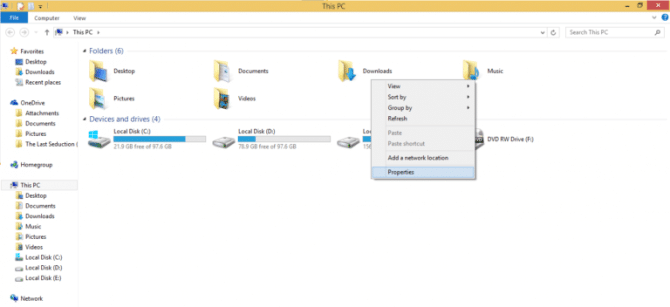
Hola ¿cómo estás?, otro post de soporteTIC!
La carpeta Descargas es la carpeta predeterminada que almacena todos los archivos descargados de Internet. A veces, la carpeta Descargas no responde durante mucho tiempo en Windows 10. Se tarda mucho en abrir la carpeta. Sigue buscando archivos.
En este artículo, analizaremos cómo reparar la carpeta de descargas que no responde en Windows 10. También se puede aplicar a Windows 7, pero generalmente el problema se presenta en Windows 10.
Nota: asegúrese de que solo la carpeta Descargas tenga problemas. Si se trata de un problema general con Windows, es posible que deba verificar por qué su PC se bloquea o se bloquea.
Índice de contenidos
Cambiar la clasificación de la carpeta de descargas
Cuando creamos una carpeta y agregamos elementos en ella, dependiendo del tipo de elementos en esa carpeta, Windows establece automáticamente su tipo en imágenes, medios, música, etc. Pero en el caso de una carpeta de descargas, hay archivos aleatorios de todo tipo. A veces, Windows lo establece automáticamente en «Imágenes», aunque no todos los archivos son imágenes. Esto sucede porque Windows intentará crear miniaturas para los medios de forma predeterminada que se encuentran en la carpeta Descargas, incluso si ninguna de ellas son archivos multimedia.
Para solucionar este problema, debemos cambiar el tipo de carpeta a «Artículos generales», para que Windows no lo considere una carpeta de imágenes y se abra rápidamente. Esto se cambia en las propiedades de la carpeta Descargas.
- Haga clic derecho en la carpeta Descargas y seleccione Propiedades.
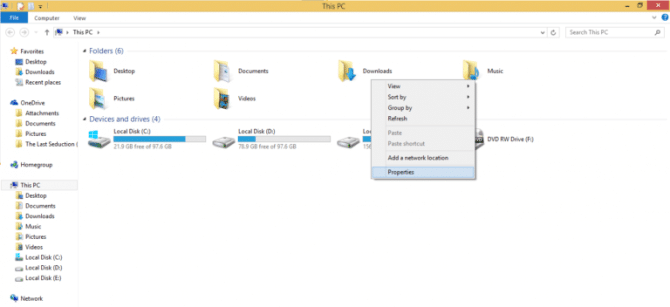
- Ir Personalizar
- En el Optimizar esta carpeta configuración, configúrelo en Artículos generales.
- También verifique la configuración «También aplicar esta plantilla a todas las subcarpetas «y haga clic en aplicar y luego OK
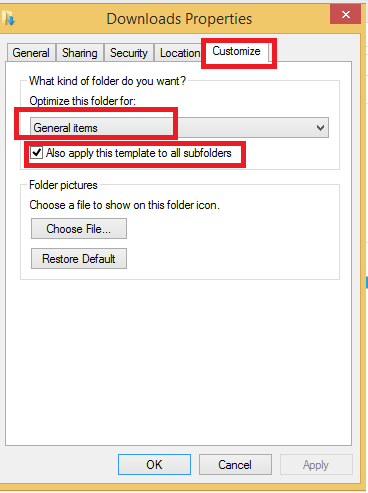
Eliminar o archivar archivos antiguos
La carpeta de descargas es una de las carpetas más utilizadas de su computadora. Con el paso del tiempo se va llenando de archivos tan antiguos y desactualizados que ya no queremos usar. Esto llena la carpeta y ralentiza su apertura. Por lo tanto, podría ser una buena idea abrirlo y eliminar o archivar los archivos que ya no necesita y esto hará que la carpeta borre parte de la memoria y, por lo tanto, agilice la apertura de la carpeta Descargas.
Cambiar la configuración de vista
A veces, los archivos de nuestras carpetas muestran miniaturas que, por lo general, tardan un tiempo en cargarse y abrirse y pueden ralentizar nuestra carpeta. Por lo tanto, su configuración de pantalla podría ser una de las razones por las que su carpeta de descargas tarda algún tiempo en abrirse. Podemos cambiar su configuración de Vista para que solo muestre el icono en lugar de mostrar una miniatura de sus archivos multimedia.
- Un método sencillo sería hacer clic en «Mostrar información sobre el elemento de búsqueda en la ventana”En la esquina inferior derecha de la carpeta.
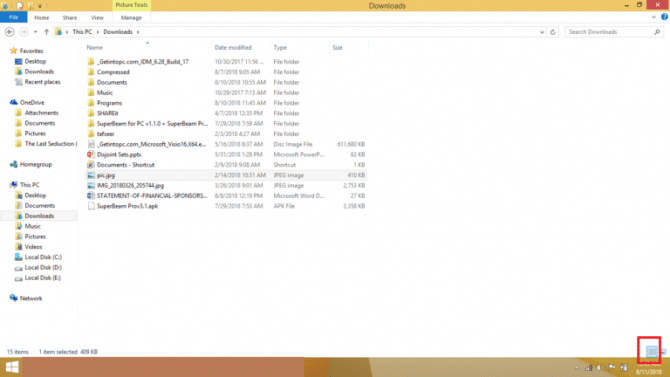
- O en las opciones de carpeta en el vista configuración puede marcar la casilla «Mostrar siempre iconos, nunca miniaturas» y aplicarlo a todas las carpetas.
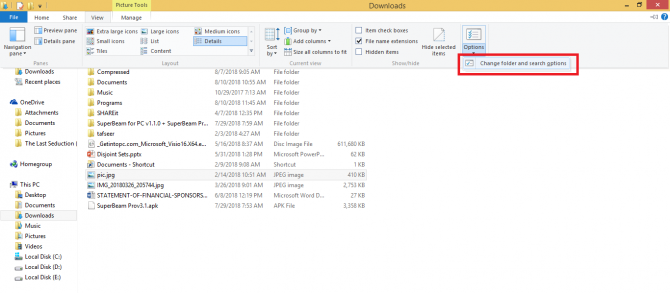

Espero que estas soluciones lo ayuden con este problema, y si aún tiene algún problema, háganoslo saber en los comentarios a continuación y estaremos encantados de ayudar.
Y hasta aquí, esperamos que os haya parecido interesante, si lo compartís con los vuestros, estaremos muy agradecidos 😃.
